欢迎您访问我爱IT技术网,下面是小编精心为你准备的电脑教程关于【PS影楼后期快捷高效实用的修片技巧与方法教程(2)】,下面是详细的教程内容。
PS影楼后期快捷高效实用的修片技巧与方法教程(2)
3、复制出来一个脏的地面执行高斯模糊。

4、在隐藏到复制的地面里建立一个反选蒙版(ALT+L+K+H),选择画笔工具将隐藏的部分擦拭出来,背景就会显得干净些。

5、用曲线把局部提亮调节好效果,最后用钢笔和图章修饰一下细节。

第五法:快捷键的设置
对于修图师来说只需要多利用PS的快捷键,修片的速度就能提高30%左右。这一节给大家介绍快捷键的设置技巧,重点是把修片常用的几个工具做成快捷键
放在键盘的某个区域。例如:修补工具,把这个工具的快捷键设置A,因为平常修皮肤用图章工具,再切换成J修补工具,因距离比较远容易按错。
我们把这个工具快捷键改为A离图章S较近切换容易,图章使用方法一样切换自如。
原图:

效果图:

1、打开键盘快捷键(ALT+SHIFT+CTRL+K),选择第一个修补画笔工具,并把这个快捷键设置A

2、将减淡工具O设置为R, 原因也是一样离图章工具较远,不便集中操作。
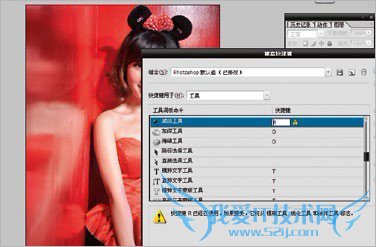
3、接下来把钢笔快捷键P改为C ,同样也是因为离图章工具快捷键远不便操作。
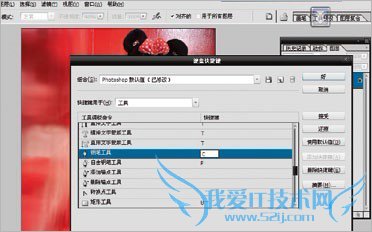
4、最后这个尤其重要,图章、画笔、减淡、橡皮等工具都需要用到这个辅助功能——笔刷的大小。把放大缩小的快捷键{ } 改成Z X 这两个快捷键,
缩小放大运用自如,真的特别方便。
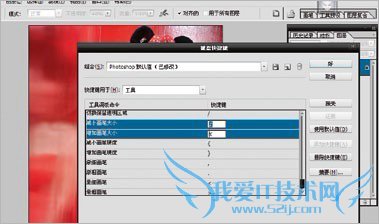
第六法:灯光暗的调试
前期拍摄因为灯光明暗(或曝光不足)的问题,需要后期进行修饰,这里给大家介绍一个简单有效的方法,可以快速解决这个问题。
原图:

效果图:

1、执行色阶工具,把人物尽量调白一些,也可以通过图层模式里的滤色提白。

2、执行可选颜色,在黄色通道里减黄加黑,具体数值如图所示。

3、执行曲线工具,将人物调整的通透白皙一些,并简单做降噪处理。

4、背景太亮的地方压暗,这样整体比较干净一些,执行可选颜色,在黑色通道里加青减黄, 照片颜色会唯美一些。

5、最后执行锐化工具让照片更亮丽些。

第七法:设置动作减轻重复操作
PS里的动作大家一定有所了解,因为在重复的修图调色时,一个动作批处理能解决很多问题,避免大量的重复劳动。

1、首先打开动作界面建立一个动作,快捷键设置为F3,单击记录按键完成以下两步的操作过程。

2、打开降噪插件,选取一块不好的皮肤执行降噪一次,再按CTRL+F重复执行一次。
3、接下来建立一个反选蒙版把降噪完的图层隐藏起来,再用画笔擦拭想擦拭的皮肤,这样可以避免头发、衣服、鼻孔、眼睛、眉毛一起降噪磨皮,
用画笔擦拭自己想修的皮肤,做完后停止动作。
4、最后打开多张图片,点击动作栏按F3执行,执行完一张图片按CTRL+TAB切换下一张,执行完全部图片停止动作就OK了。
关于PS影楼后期快捷高效实用的修片技巧与方法教程(2)的相关讨论如下:
相关问题:影楼后期修片技巧
答:影楼后期修片技巧: 使用PS软件即可。 1、用曲线工具提亮照片,使整体更通透一些。 2、执行色彩范围(快捷键ALT+S+C),选择地面脏的地方,数值调大一些这样覆盖脏的地方就多一些。 3、复制出来一个脏的地面执行高斯模糊。 4、在隐藏到复制的地面... >>详细
相关问题:影楼后期修片应该注意什么?
答:一、挑片,删除有问题的照片,删除占总数15%以上应备份核查及检讨! 1、大面积穿帮而造成照片无法修饰; 2表情怪异; 3、重复拍摄的照片; 4、照片过曝而造成照片主体大面积(尤其是人物面部)不能恢复细节的高光区域; 5、照片曝光过欠而造成照... >>详细
相关问题:你好,能给我一份PS人像修片实用高级技法教程和照...
答:我这有一个中关村的教程链接你去看看,希望对你有所帮助 链接以邮箱注意查收 >>详细
- 评论列表(网友评论仅供网友表达个人看法,并不表明本站同意其观点或证实其描述)
-
